筆記本電腦怎么自己重裝系統(tǒng)|筆記本自己重裝系統(tǒng)方法
更新日期:2024-03-22 22:15:02
來源:投稿
在使用電腦過程中,很多用戶都會遇到各種各樣的系統(tǒng)問題,比如各種死機故障甚至系統(tǒng)崩潰問題,這個時候就需要給電腦重裝系統(tǒng),很多人沒有自己重裝過系統(tǒng),都不懂筆記本電腦怎么自己重裝系統(tǒng),其實筆記本重裝系統(tǒng)方法有很多,下面小編跟大家分享筆記本自己重裝系統(tǒng)的方法。
相關(guān)事項:
1、如果當(dāng)前筆記本電腦沒有系統(tǒng)或系統(tǒng)已經(jīng)損壞,要使用另一臺可用的電腦制作啟動U盤
2、如果內(nèi)存3G及以下32位x86系統(tǒng),內(nèi)存4G及以上,選擇64位x64系統(tǒng)
3、當(dāng)前系統(tǒng)可以正常使用時使用硬盤方法,系統(tǒng)損壞時使用U盤或光盤方法
4、重裝系統(tǒng)前需備份C盤和桌面文件,如果系統(tǒng)損壞,則進(jìn)入PE備份,系統(tǒng)崩潰進(jìn)pe備份C盤桌面數(shù)據(jù)方法
硬盤/光盤重裝系統(tǒng)方法:
筆記本電腦一鍵重裝系統(tǒng)教程
怎么用一鍵ghost重裝系統(tǒng)
筆記本電腦怎么用光盤重裝系統(tǒng)
一、重裝準(zhǔn)備工作
1、系統(tǒng)鏡像下載:win7旗艦版破解版下載
2、4G及以上U盤:大白菜u盤制作教程
二、啟動設(shè)置:怎么設(shè)置開機從U盤啟動(不同電腦啟動熱鍵);
三、筆記本電腦自己重裝系統(tǒng)步驟如下
1、制作好U盤啟動盤之后,將下載的系統(tǒng)iso文件直接復(fù)制到U盤的GHO目錄下;
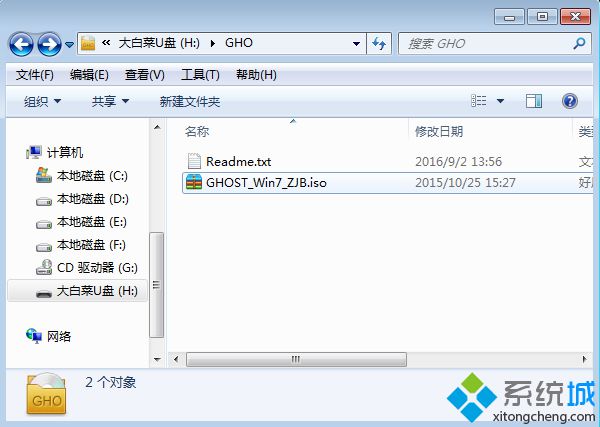 2、在需要重裝系統(tǒng)的筆記本電腦上插入U盤,重啟后不停按F12、F11、Esc等快捷鍵調(diào)出啟動菜單,選擇U盤選項回車,比如General UDisk 5.00,不支持這些啟動鍵的電腦查看第二點設(shè)置U盤啟動方法;
2、在需要重裝系統(tǒng)的筆記本電腦上插入U盤,重啟后不停按F12、F11、Esc等快捷鍵調(diào)出啟動菜單,選擇U盤選項回車,比如General UDisk 5.00,不支持這些啟動鍵的電腦查看第二點設(shè)置U盤啟動方法; 3、從U盤啟動進(jìn)入到這個菜單,通過方向鍵選擇【02】選項回車,啟動pe系統(tǒng),無法進(jìn)入則選擇【03】舊版PE系統(tǒng);
3、從U盤啟動進(jìn)入到這個菜單,通過方向鍵選擇【02】選項回車,啟動pe系統(tǒng),無法進(jìn)入則選擇【03】舊版PE系統(tǒng);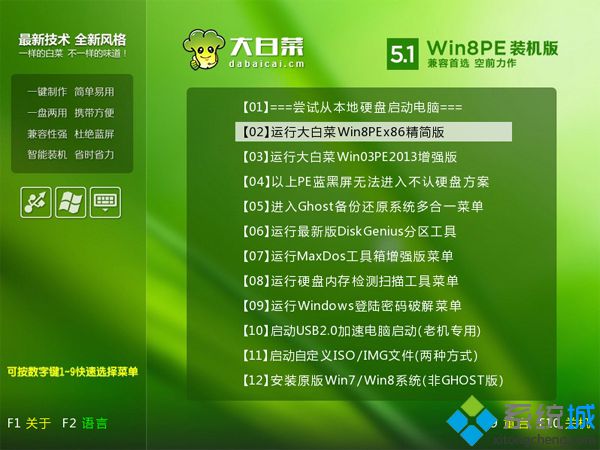 4、進(jìn)入到pe系統(tǒng),如果是需要重新分區(qū),需備份所有數(shù)據(jù),然后雙擊打開【DG分區(qū)工具】,右鍵點擊硬盤,選擇【快速分區(qū)】;
4、進(jìn)入到pe系統(tǒng),如果是需要重新分區(qū),需備份所有數(shù)據(jù),然后雙擊打開【DG分區(qū)工具】,右鍵點擊硬盤,選擇【快速分區(qū)】;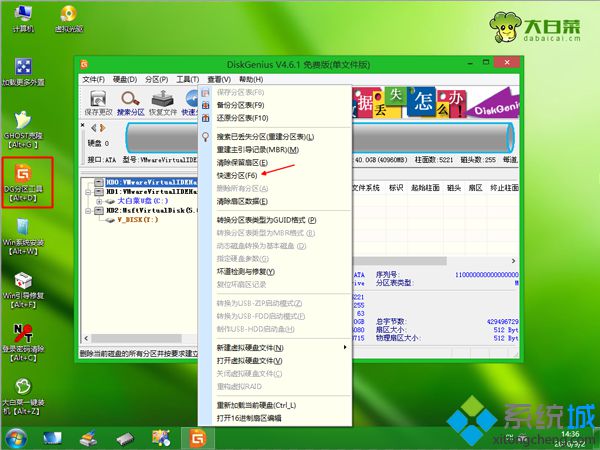 5、設(shè)置分區(qū)數(shù)目和分區(qū)的大小,一般C盤建議35G以上,如果是固態(tài)硬盤,勾選“對齊分區(qū)”即可4k對齊,點擊確定,執(zhí)行硬盤分區(qū)過程;
5、設(shè)置分區(qū)數(shù)目和分區(qū)的大小,一般C盤建議35G以上,如果是固態(tài)硬盤,勾選“對齊分區(qū)”即可4k對齊,點擊確定,執(zhí)行硬盤分區(qū)過程;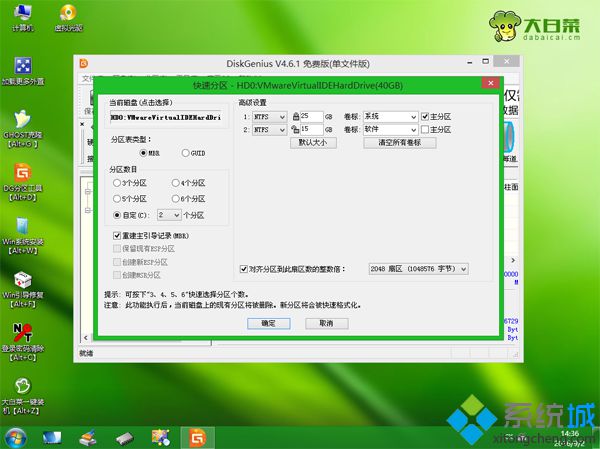 6、完成分區(qū)之后,打開【大白菜一鍵裝機】,映像路徑選擇系統(tǒng)iso鏡像,此時會自動提取gho文件,點擊下拉框,選擇gho文件;
6、完成分區(qū)之后,打開【大白菜一鍵裝機】,映像路徑選擇系統(tǒng)iso鏡像,此時會自動提取gho文件,點擊下拉框,選擇gho文件; 7、然后點擊“還原分區(qū)”,選擇系統(tǒng)安裝位置,一般是C盤,如果不是顯示C盤,可以根據(jù)“卷標(biāo)”、磁盤大小選擇,點擊確定;
7、然后點擊“還原分區(qū)”,選擇系統(tǒng)安裝位置,一般是C盤,如果不是顯示C盤,可以根據(jù)“卷標(biāo)”、磁盤大小選擇,點擊確定;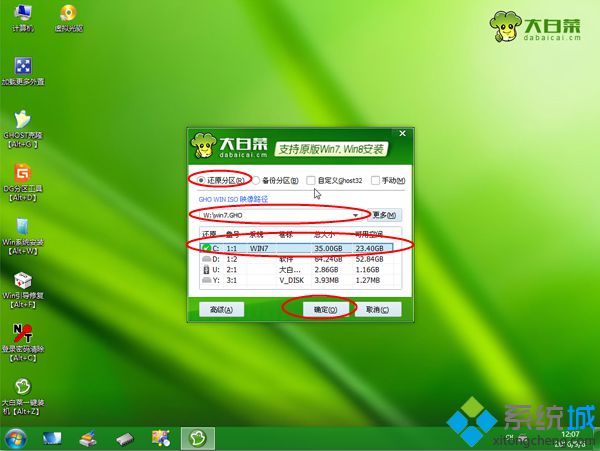 8、彈出這個提示框,勾選“完成后重啟”和“引導(dǎo)修復(fù)”,點擊是開始執(zhí)行還原過程;
8、彈出這個提示框,勾選“完成后重啟”和“引導(dǎo)修復(fù)”,點擊是開始執(zhí)行還原過程;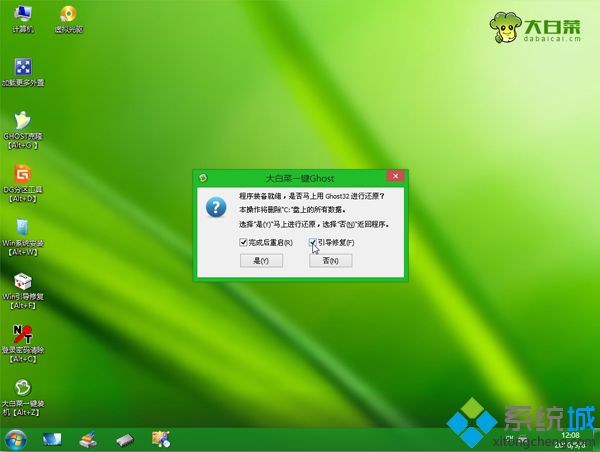 9、轉(zhuǎn)到這個界面,執(zhí)行系統(tǒng)還原到C盤的操作,這個過程需要5分鐘左右;
9、轉(zhuǎn)到這個界面,執(zhí)行系統(tǒng)還原到C盤的操作,這個過程需要5分鐘左右;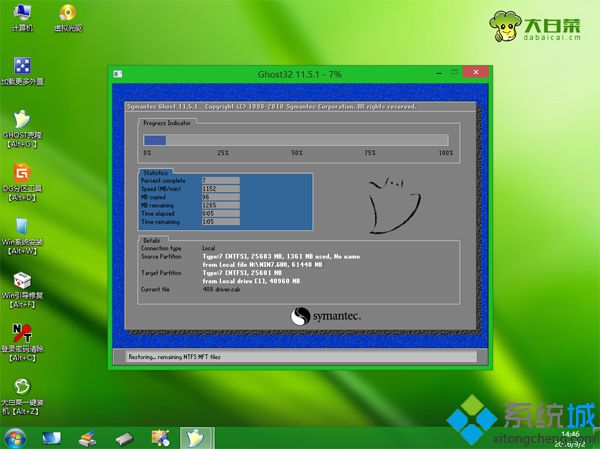 10、進(jìn)度條達(dá)到100%后電腦會自動重啟,此時拔出U盤,重新啟動進(jìn)入這個界面,繼續(xù)進(jìn)行重裝系統(tǒng)、系統(tǒng)配置和激活過程;
10、進(jìn)度條達(dá)到100%后電腦會自動重啟,此時拔出U盤,重新啟動進(jìn)入這個界面,繼續(xù)進(jìn)行重裝系統(tǒng)、系統(tǒng)配置和激活過程;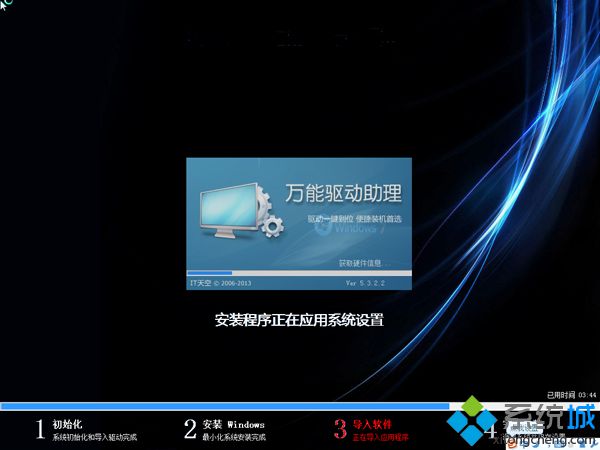 11、重裝過程會重啟多次,在啟動進(jìn)入全新系統(tǒng)桌面后,筆記本自己重裝系統(tǒng)過程就結(jié)束了。
11、重裝過程會重啟多次,在啟動進(jìn)入全新系統(tǒng)桌面后,筆記本自己重裝系統(tǒng)過程就結(jié)束了。
筆記本電腦自己怎么重裝系統(tǒng)的詳細(xì)過程就是這樣了,如果你的筆記本電腦需要重裝系統(tǒng),就可以根據(jù)上面的方法來重裝。
- monterey12.1正式版無法檢測更新詳情0次
- zui13更新計劃詳細(xì)介紹0次
- 優(yōu)麒麟u盤安裝詳細(xì)教程0次
- 優(yōu)麒麟和銀河麒麟?yún)^(qū)別詳細(xì)介紹0次
- monterey屏幕鏡像使用教程0次
- monterey關(guān)閉sip教程0次
- 優(yōu)麒麟操作系統(tǒng)詳細(xì)評測0次
- monterey支持多設(shè)備互動嗎詳情0次
- 優(yōu)麒麟中文設(shè)置教程0次
- monterey和bigsur區(qū)別詳細(xì)介紹0次
周
月












